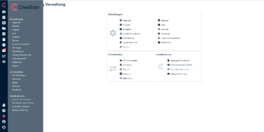Verwaltung
In der Verwaltung können Sie zu allen Bereichen individuelle Konfigurationen vornehmen.
Sie können u.a. Bezeichnungen, Typen oder Kategorien nach Ihren Bedürfnissen ändern oder weitere hinzufügen, individuelle Felder mit Zusatzinformationen anlegen oder definieren, welche Daten in Jobs bzw. Unterjobs übernommen werden sollen. Da ein Großteil dieser Konfigurationen selbsterklärend ist und/oder im Zuge dieser Anleitung unter den einzelnen Punkten bereits angesprochen wurden, wird hier nur auf bestimmte Punkte eingegangen.
Abteilungen
Existieren in Ihrer Firma mehrere Abteilungen, können Sie sie hier anlegen und deren Abteilungsleiter und Mitarbeiter eintragen.
Mitarbeiter
Benutzergruppen
Bis auf die Benutzergruppe “Administrator” können Sie hier die Rechte aller anderen Benutzergruppen definieren oder neue Gruppen anlegen. Mit den vielen Konfigurationsmöglichkeiten können Sie so die Hierarchie Ihres Unternehmens perfekt abbilden. Denn Schreibrechte können nicht nur “global”, sondern auch auf die eigene Abteilung oder unterstellte Mitarbeiter beschränkt, vergeben werden.
In den Stammdaten können Sie diese Benutzergruppen Ihren Mitarbeitern zuweisen. Dabei kann ein Mitarbeiter auch mehreren Gruppen zugewiesen werden. In diesem Fall zählt für den Mitarbeiter die Gruppe mit dem “höchsten” Recht. Ist also ein Recht in einer der Gruppen auf “Schreiben” gesetzt, hat er Schreibrechte.
Zusatzinformationen
Legen Sie hier Zusatzinformationen an, die dann in den Stammdaten der Mitarbeiter abgefragt werden.
Zertifikate
Definieren Sie hier, für wen welche Zertifikate Pflicht sind. Sie erhalten dann automatisch einen Hinweis, wenn ein Zertifikat fehlt oder ausgelaufen ist.
Dienstanweisungen/ Bestätigungen
Hier können Sie Ihren Mitarbeitern Weisungen oder auch Einverständniserklärungen zuweisen und bestätigen lassen. Dadurch erhalten Sie einen schnellen Überblick, welche Anweisungen und Bestätigungen die einzelnen Mitarbeiter gegeben haben und welche eventuell noch ausstehen.
Preislisten für Mitarbeiter/ Freelancer
Definieren Sie hier allgemeine Einkaufspreise für Mitarbeiter und Freelancer. Diese können auf Wunsch direkt in die Abrechnungszeiträume übernommen werden.
Preislisten können auch für Kunden (Verwaltung > Kunden > Preislisten) erstellt werden.
Dokumenten-Kategorien
Hier können die Kategorien für die Dokumente der Mitarbeiter bestimmt oder neue angelegt werden. Diese kann man dann in den Stammdaten auswählen.
Arbeitsmittel-Kategorien
Hier können die Kategorien für die Arbeitsmittel der Mitarbeiter bestimmt oder neue angelegt werden. Diese kann man dann in den Stammdaten auswählen.
Zeiterfassung
Stempeluhr
Hier kann die Zeiterfassung per Stempeluhr definiert oder deaktiviert werden. Erfolgt die Zeiterfassung per Stempeluhr zentral (z.B. an einem Tablet), müssen die Mitarbeiter eine PIN hinterlegen, mit der sie sich unter http://eigenedomain.crewbrain.com/stempeluhr autorisieren.
Arbeitssicherheit
Jeder Unfall oder Vorfall, der Auswirkungen auf die Gesundheit eines Mitarbeiters hat, muss gem. DGUV Vorschrift (§24 Abs. 6 Vorschrift 1) dokumentiert werden. Auch für Covid-19 Tests könnte dies in Zukunft vorgeschrieben werden. CrewBrain bietet eine elektronische Verarbeitung dieser Informationen, sodass diese direkt vom Mitarbeiter im System gespeichert werden können.
Elektronisches Verbandbuch
Aktivieren Sie hier das elektronische Verbandbuch durch Setzen des Hakens. Jeder Mitarbeiter hat anschließend unter „Mein Account“ sowohl in der WebApp als auch in der Desktop-Ansicht einen neuen Menüpunkt, über den er die Vorfälle erfassen kann. Durch Klicken auf "weiteren Eintrag hinzufügen" können Sie auch hier Vorfälle erfassen.
Covid-19 Tests
Aktivieren Sie hier - durch Setzen des Hakens - dass Mitarbeiter Ihre Covid-19 Testergebnisse erfassen können. Jeder Mitarbeiter hat anschließend unter „Mein Account“ sowohl in der WebApp als auch in der Desktop-Ansicht einen neuen Menüpunkt, über den er die Tests erfassen kann. Da es sich bei den Testergebnissen um Gesundheitsdaten handelt geben Sie hier bitte an, nach wievielen Tagen die Ergebnisse und die Dokumente zu den Tests gelöscht werden sollen. Durch Klicken auf "weiteren Eintrag hinzufügen" können Administratoren hier auch Tests für andere Mitarbeiter erfassen.
Schnittstellen
Über die verschiedenen Schnittstellen können externe Programme automatisiert auf CrewBrain zugreifen (API) oder von CrewBrain automatisiert abgerufen werden (Eventworx und Epirent).
Eventworx
Aktivieren Sie die Schnittstelle. Um sie einzurichten hinterlegen Sie Ihre Eventworx-Subdomain, sowie den API-Token. Diesen erhalten Sie in Eventworx unter Programmeinstellungen > API
Geben Sie dann an, ob die Eventworx-Angebote und -Aufträge als Job oder Projekt synchronisiert werden sollen.
Unter ‘Job-Status’ entscheiden Sie, was synchronisiert werden soll.
Unter ‘Job-Typen’ kann man die Eventworx-Kategorien abrufen.
Wichtig: In Eventworx sind mehrere Kategorien pro Angebot/ Auftrag möglich. In CrewBrain kann man aber nur eine Kategorie auswählen. Es ist daher einfacher, wenn man auch in Eventworx nur mit einer Kategorie arbeitet.
Unter ‘Kategorien’ können die Eventworx-Leistungen abgerufen werden. Entscheiden Sie dann, was synchronisiert werden soll.
Speichern, einige Minuten warten und die Eventworx-Aufträge erscheinen in CrewBrain.
Es werden nur zukünftige Angebote und Aufträge synchronisiert.
Epirent
Aktivieren Sie die Schnittstelle. Wenn Sie Ihre Epirent-URL eingeben, erhalten Sie den API-Token. Klicken Sie auf API-Abruf testen, um die Mandanten-Liste abzurufen.
Entscheiden Sie, ob Aufträge als Jobs oder Projekte übernommen werden sollen. Die Entscheidung ist abhängig von der Größe der Jobs und wird so für alle Aufträge übernommen.
Tipp: Für die problemlose Gewährleistung der Synchronisation sollte am Anfang höchstens die Vorbedingung ‘Bestätigt’ auf ‘Ja’ gesetzt werden, alle anderen auf ‘nicht prüfen’.
Rentman
Aktivieren Sie die Rentman-Synchronisation. Den API-Token erhalten Sie von Rentman. Geben Sie diesen hier ein und klicken Sie auf API-Abruf testen. Entscheiden Sie nun, ob Projekte von Rentman als "Jobs" oder "Projekte" synchronisiert werden sollen und ob der Planungs- oder der Gebrauchszeitraum verwendet werden soll.
Ferien und Feiertage
Wenn Ferien und Feiertage im Kalender angezeigt werden sollen, erfassen Sie sie hier manuell. Feiertage werden in der Berechnung der Arbeitszeiten und in Urlaubskontingenten berücksichtigt. Tragen Sie daher nur Feiertage ein, die in Ihrem Land/ Bundesland gelten. Nutzen Sie ansonsten die Funktion ‘Ferien’.
Vertragsinformationen
Hier können die den Tarif jederzeit verlängern oder in einen höheren Tarif wechseln.
Möchten Sie den Tarif nicht verlängern, nehmen Sie einfach den Haken bei ‘Tarif automatisch verlängern’ heraus. Das ist auch am letzten Tag des Tarifs noch möglich.